リモートデスクトップのSession Shadowing
リモートデスクトップのSession Shadowing
リモートデスクトップのセッションを共有して同じ画面を参照する機能。
RDPと比べて操作性は良くないので、参照用途に割り切った方がよさそう。
リモートデスクトップ設定
リモートデスクトップの有効化(PowerShell)
1 | Get-ItemProperty -Path "HKLM:\SYSTEM\CurrentControlSet\Control\Terminal Server" -Name "fDenyTSConnections" |
設定が必要な場合、以下を実行。
1 | Set-ItemProperty -Path "HKLM:\SYSTEM\CurrentControlSet\Control\Terminal Server" -Name "fDenyTSConnections" -Type Dword -Value "0" |
グループポリシーの設定
グループポリシーエディター(gpedit.msc)で以下の項目を編集する
英語版の場合(Computer Configuration -> Policies -> Administrative Templates -> Windows components -> Remote Desktop Services -> Remote Session Host -> Connections and called Set rules for remote control of Remote Desktop Services user sessions.)
日本語版の場合(コンピュータの構成 -> 管理用テンプレート -> Windowsコンポーネント -> リモートデスクトップサービス -> リモートデスクトップセッションホスト -> 接続 -> リモートデスクトップサービスユーザセッションのリモート制御ルールを設定する)
オプションはユーザーの許可なしでセッションを参照するにする。

Windows Defenderファイアウォールの設定
必要なポート
RDP(3389)とSMB(445)
- リモートデスクトップ - シャドウ(TCP受信)
- リモートデスクトップ - ユーザーモード(TCP受信)
- リモートデスクトップ - ユーザーモード(UDP受信)
- ファイルとプリンターの共有(SMB受信)
設定確認(PowerShell)
1 | Get-NetFirewallRule -DisplayName "リモート デスクトップ - シャドウ (TCP 受信)" |
設定が必要な場合、以下を実行。
1 | Set-NetFirewallRule -DisplayName "リモート デスクトップ - シャドウ (TCP 受信)" -Enabled True |
Session Shadowingで接続する
接続先のセッションIDを表示する
qwinsta /server:<Computer name or IP address>でセッションIDを確認。
接続方法
Mstsc.exe /shadow:<Session ID> /v:<Computer name or IP address> /prompt /noConsentPromptで既存のセッションに接続できる。
/noConsentPromptを指定しないと、既存のセッション側に接続を許可するか確認のポップアップが出る/promptを指定するとログインプロンプトが表示される/controlを指定すると、接続先が許可していれば、操作が可能になる